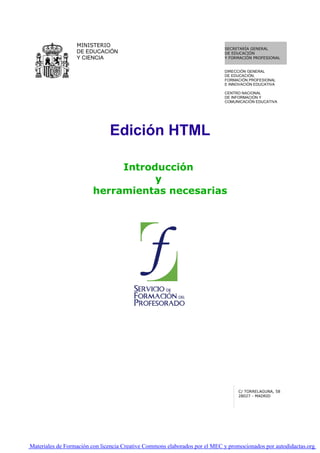
13. Edicion Html. Accesibilidad 0001
- 1. MINISTERIO SECRETARÍA GENERAL DE EDUCACIÓN DE EDUCACIÓN Y CIENCIA Y FORMACIÓN PROFESIONAL DIRECCIÓN GENERAL DE EDUCACIÓN, FORMACIÓN PROFESIONAL E INNOVACIÓN EDUCATIVA CENTRO NACIONAL DE INFORMACIÓN Y COMUNICACIÓN EDUCATIVA Edición HTML Introducción y herramientas necesarias C/ TORRELAGUNA, 58 28027 - MADRID Materiales de Formación con licencia Creative Commons elaborados por el MEC y promocionados por autodidactas.org
- 2. Índice de contenido Información general ............................................................................................................. 3 ¿Qué es un hipertexto? ....................................................................................................... 4 ¿Qué es el HTML?............................................................................................................... 4 Conceptos de Servidores y Clientes WEB .......................................................................... 5 ¿Cómo funciona el par Cliente-Servidor? ........................................................................... 5 Unas cuantas ideas esenciales............................................................................................ 6 Para comunicar hay que tener algo que decir.................................................................. 6 Una buena idea puede escribirse con mala caligrafía...................................................... 6 ...aunque es preferible que la caligrafía acompañe......................................................... 7 En el fondo tenemos gustos similares.............................................................................. 7 Si en mi cabeza no está claro ¿cómo lo va a estar en la del visitante?........................... 7 Calor de hogar................................................................................................................. 8 ¡Viva la comunicación viva!.............................................................................................. 8 Herramientas........................................................................................................................ 9 Obtención e instalación........................................................................................................ 9 N|VU................................................................................................................................. 9 Gimp................................................................................................................................. 9 Real Producer Basic 10 y Real Player Basic 10 ........................................................... 11 Filezilla........................................................................................................................... 11 Instalación...................................................................................................................... 12 Notepad ++.................................................................................................................... 14 Estilos CSS - Menús 2 de 14 Materiales de Formación con licencia Creative Commons elaborados por el MEC y promocionados por autodidactas.org
- 3. INFORMACIÓN GENERAL Seguramente ya habrás leído la guía del alumno y tendrás una idea clara del funcionamiento del curso. De todas maneras es importante que recuerdes que el objetivo final consiste en construir y publicar un sitio WEB de contenido educativo compuesto de varias páginas con sus correspondientes enlaces. Los recursos para llevar a cabo esta tarea los iremos trabajando paso a paso, pero deberías tenerla presente desde el momento de iniciar el curso. Los materiales que encontrarás recogen una serie de explicaciones sobre los diferentes elementos que constituyen las páginas WEB y un conjunto de ejercicios intercalados para ir practicando los conceptos explicados. La navegación por los contenidos del curso puede hacerse siguiendo una secuencia lineal o bien de forma no secuencial para lo que se utilizará el menú con el desarrollo de los bloques de contenido que tendrás presente en la pantalla. Junto a las explicaciones textuales encontrarás zonas del manual diferenciadas gráficamente: En algunos casos se tratará de recomendaciones de quot;estiloquot;, ya que crear una sitio WEB es algo más que amontonar información más o menos correctamente relacionada. Como en todo medio de comunicación se han ido desarrollando una serie de normas de estilo que será conveniente respetar. No pretendemos ser estrictos, pero ten en cuenta que la habilidad para navegar se adquiere gracias a que las páginas por las que pasamos respetan un conjunto similar de convenciones y no tenemos que ir descubriendo nuevos indicadores a cada paso. Las encontrarás en este tipo de recuadros. Detrás de cada página WEB hay unos códigos que permiten que la veamos tal como se presenta en nuestra pantalla. Aunque trabajarás fundamentalmente en un entorno gráfico en el que las herramientas que utilices irán construyendo el código hay algunos momentos en los que se hace imprescindible recurrir a la edición manual del mismo. La presentación en pantalla será como la de este bloque. El tercer tipo de cuadros será el correspondiente a las prácticas. Siempre encontrarás un número identificativo de la actividad que te permitirá localizar rápidamente los ejercicios. Este tipo de señal te avisará de alguna cuestión relevante. Puede tratarse de un detalle que puede alterar la forma de llevar a cabo un procedimiento o provocar un error, de alguna advertencia importante respecto a códigos o estilos o, en general, alguna nota que te puede evitar más de un quebradero de cabeza. La secuencia de prácticas se inicia trabajando directamente con el código. Si ya has tenido algún contacto con alguna otra herramienta de diseño de páginas WEB puede parecerte que esta fase sobra. Como autor del curso considero que es un recurso metodológico necesario para hacer patentes las características del lenguaje HTML y por ello los primeros ejercicios son de este tipo. A partir de la cuarta práctica iniciaremos el trabajo con el editor gráfico. Estilos CSS - Menús 3 de 14 Materiales de Formación con licencia Creative Commons elaborados por el MEC y promocionados por autodidactas.org
- 4. ¿QUÉ ES UN HIPERTEXTO? El concepto de hipertexto responde, fundamentalmente, a una forma de concebir el acceso a la información. El texto impreso podría considerarse un modelo de presentación de la información de manera lineal: la página 2 sucede a la 1, y así sucesivamente, del prólogo al epílogo. Sin embargo existen, incluso en soporte impreso, materiales en los que el lector es quien establece la secuencia de acceso a la información. Podemos mencionar ejemplos entre grandes obras literarias, como quot;Rayuelaquot; de Julio Cortázar, en modestas obras de literatura infantil, del estilo quot;Construye tu propia aventuraquot; o, en el entorno más cotidiano, la información contenida en un diario. Posiblemente sea el modelo del diario el que más fácilmente nos pueda dar pistas sobre lo que es un hipertexto. Prácticamente nadie lee un periódico desde la primera a la última página: seleccionamos la información que consideramos más interesante a partir de lo que aparece en portada y es a ese artículo al que acudimos en primer lugar. Esta posibilidad de seleccionar el itinerario que vamos a seguir es uno de los elementos que definen al hipertexto. Ahora bien, aunque pueda servirnos para asimilar de forma intuitiva el concepto de hipertexto, tendremos que considerar un segundo elemento para definirlo: la posibilidad de incluir, junto a la información escrita y la imagen fija, el sonido y la imagen en movimiento. Aunque es posible seguir buscando signos identificativos del hipertexto podemos dejar esta primera aproximación en este punto. Por tanto, a los efectos de este curso, consideraremos hipertexto al conjunto de información en soporte multimedia que se estructura mediante enlaces entre los diversos elementos, de forma que el usuario pueda acceder a ella de forma ágil y teniendo la posibilidad de establecer su propio itinerario de quot;lecturaquot;. ¿QUÉ ES EL HTML? Una de las primeras preguntas que se hace uno al acercarse a la creación de páginas WEB es qué significa eso de HTML. Las siglas HTML son las iniciales de la expresión en inglés HyperText Markup Language. Traducido al castellano sería Lenguaje de Etiquetas de Hipertexto. Se trata de un conjunto de etiquetas que se van intercalando entre el texto de forma que los programas que utilizamos para navegar por la Red sepan qué es lo que tienen que mostrar cuando accedemos a una página y cómo deben presentarlo en la pantalla. Dada la constante evolución de Internet, el lenguaje HTML ha ido igualmente evolucionando de forma rápida e incorporando especificaciones a través de las sucesivas versiones del mismo. Existe un organismo internacional independiente ( World Wide Web Consortium o W3C) que se encarga de ir fijando cuáles son las etiquetas válidas pero, a pesar de ello, la batalla comercial que se ha desarrollado en torno a los navegadores para Internet ha originado situaciones en las que han aparecido etiquetas propietarias de un determinado programa. Llamamos etiquetas propietarias a aquellas que sólo son interpretadas correctamente por un navegador, mientras que el resto de los navegadores las ignora. Como consecuencia de ello hay efectos que se pueden ver cuando se visita una página con el navegador Internet Explorer de Microsoft y que no aparecen con otros navegadores o viceversa. Antes de ponernos a trabajar con nuestras páginas WEB tendremos que considerar que algunas de las cosas que nos resultan muy sencillas de hacer con un procesador de texto no lo van a ser tanto cuando estemos creando una página para la Red. El motivo es que el lenguaje HTML surgió con la finalidad de permitir organizar de forma estructurada la Estilos CSS - Menús 4 de 14 Materiales de Formación con licencia Creative Commons elaborados por el MEC y promocionados por autodidactas.org
- 5. información (fundamentalmente textual) para su consulta por la red, pero no tenía intención de preocuparse por el aspecto gráfico de dicha información. Por ello echarás de menos algunos de los recursos que nos ofrece un procesador de textos de alto nivel como el MS Word, el OpenOffice.org o el Corel WordPerfect, por ejemplo, aunque en el nivel de profundización podrás comprobar cómo las hojas de estilo en cascada (CSS) sí nos permiten definir de forma bastante flexible la apariencia. CONCEPTOS DE SERVIDORES Y CLIENTES WEB Tras este primer acercamiento a lo que es una página WEB veremos qué hay que hacer para que la información recogida en ella se convierta en algo público y accesible en Internet, o en una Intranet en el interior de nuestro centro de trabajo. Para lograr que nuestras páginas WEB estén disponibles en Internet son necesarios varios requisitos: 1. Que se encuentren en un ordenador permanentemente conectado a Internet. 2. Que dispongamos de una dirección IP fija y conocida por los ordenadores que se encargan de traducir las peticiones de los internautas a direcciones IP. 3. Que el ordenador en el que se alojan nuestras páginas disponga del software adecuado para recibir conexiones exteriores y sea capaz de poner a disposición de los visitantes aquello que solicitan. Los requisitos que acabamos de mencionar, aunque no exclusivos, son algunos de los que necesitamos para considerar que una máquina es un Servidor WEB. Ya empieza a ser posible que un usuario particular disfrute de condiciones que le permitan cumplir el primer requisito, pero es bastante más difícil que se cumpla el tercero. Tengamos en cuenta que el software del servidor debe ser capaz de prestar el servicio a quien lo solicite, pero tiene también que disponer de las medidas adecuadas para evitar los accesos no autorizados y proteger la información que tiene almacenada el equipo en el que está instalado. Una buena política de seguridad requiere un alto nivel de capacitación técnica, por lo que lo más frecuente es que recurramos a una institución, pública o privada, que nos ofrezca espacio para alojar nuestras páginas, lo cual nos permitirá aprovechar su infraestructura técnica. En el caso de las Intranets, donde el acceso sigue siendo público pero limitado al entorno de la propia institución, la preparación de un servidor WEB resulta menos problemática, ya que no requiere la configuración de seguridad exigida por un servidor abierto a Internet. El otro extremo del hilo comunicativo lo establece cada uno de los usuarios que quiere consultar una página WEB. Para ello utilizará un software especializado en recibir la información ofrecida por el ordenador que hace las funciones de servidor. Se trata del Cliente WEB , Agente de usuario o navegador. El empleo del término quot;navegadorquot; obedece a dos motivos: por una parte la metáfora de Internet como un mar de contenidos nos lleva a aplicar el nombre de quot;navegadorquot; al programa cuya misión es transportarnos por ese mar. Por otra parte, el término es en parte una generalización por extensión del nombre del programa más utilizado durante la fase inicial de la expansión de Internet: el Navigator de Netscape. Así pues, ya tenemos definida la estructura de relación entre ordenadores necesaria para que la WEB funcione: establecer un par Cliente-Servidor. ¿CÓMO FUNCIONA EL PAR CLIENTE-SERVIDOR? El proceso de distribución de información almacenada en páginas WEB se realiza en las siguientes etapas : Estilos CSS - Menús 5 de 14 Materiales de Formación con licencia Creative Commons elaborados por el MEC y promocionados por autodidactas.org
- 6. 1. Un internauta solicita una determinada información tecleando el URL de la página o haciendo clic en un enlace. 2. El proveedor de acceso del internauta consulta a su servidor de nombres de dominio (DNS), traduce la petición recibida del navegador a la dirección IP del servidor correspondiente y se pone en contacto con dicho ordenador. 3. El servidor WEB recibe la petición y comprueba que la información solicitada existe y está disponible. Si es así envía la página solicitada al ordenador que le ha realizado la petición. 4. El navegador del internauta recibe, a través de su proveedor de acceso, los recursos que constituyen la página solicitada y los organiza para presentarlos en la pantalla según las instrucciones que contiene el código HTML de la página. Dichos recursos están formados por el texto y los elementos multimedia que componen la página: imágenes fijas, sonidos, imágenes en movimiento, pequeños programas. Todos hemos visto páginas que tardan una barbaridad en cargarse hasta que se presentan en pantalla. Habitualmente, el contenido textual y los códigos de definición de una página tienen un tamaño bastante reducido. Pero no debemos olvidar que la página está compuesta también por el resto de elementos multimedia. La cantidad de información necesaria para presentar completamente una página es lo que constituye su quot;pesoquot;. ¡No lo dudes!: Si quieres garantizar la pérdida de visitas diseña tus páginas cargándolas con elementos multimedia irrelevantes o mal trabajados que aumenten innecesariamente el peso de las mismas. Si los visitantes no huyen desesperados por la lentitud de carga tienes el 99% de posibilidades de que no incluyan tu URL entre sus favoritos. UNAS CUANTAS IDEAS ESENCIALES ¿Cuántas veces hemos oído aquello de que el sentido común acaba por ser el menos común de los sentidos? Si este aforismo es, desgraciadamente, bastante acertado en la mayoría de los campos de nuestra existencia, parece que acrecentara su validez cuando se trata de una actividad en la que intervienen ordenadores. Es como si supusiéramos que la potencia de cálculo del ordenador va a ser capaz de suplantar nuestra capacidad de crear, pensar y organizar. Por ello quiero recordar algunos principios esenciales que, debido posiblemente a su obviedad, suelen acabar olvidándose. PARA COMUNICAR HAY QUE TENER ALGO QUE DECIR Desde luego, cuando no hay nada que contar lo máximo que podemos lograr, si dominamos la técnica para ello, es crear brillantes y atractivas burbujas vacías. El primer paso que hemos de dar para crear nuestro sitio WEB es aclarar nuestras ideas sobre lo que pretendemos comunicar a través de sus páginas. UNA BUENA IDEA PUEDE ESCRIBIRSE CON MALA CALIGRAFÍA... Podemos afirmar sin lugar a duda que todos los grandes genios de la literatura tuvieron que aprender a manejar un lápiz. Y es casi seguro que más de uno hizo sus primeras intentonas literarias con caligrafías temblorosas que, a pesar de todo, no ocultaban el talento que había tras esos trazos. El lenguaje HTML va a ser la herramienta con la que plasmaremos nuestras ideas para Estilos CSS - Menús 6 de 14 Materiales de Formación con licencia Creative Commons elaborados por el MEC y promocionados por autodidactas.org
- 7. publicarlas en Internet. Como ocurre con cualquier herramienta, la calidad de los trabajos realizados con ella dependerá de la familiarización que seamos capaces de adquirir con su manejo ... y eso tiene mucho que ver con la práctica. ...AUNQUE ES PREFERIBLE QUE LA CALIGRAFÍA ACOMPAÑE Si atendemos a lo dicho en los párrafos anteriores puede ocurrir que desequilibremos la balanza hacia el platillo del fondo en detrimento del platillo de la forma. Aunque es verdad que el predominio de la forma nos acerca peligrosamente a los fuegos de artificio, no es conveniente que abandonemos un cierto grado de preocupación por la constante superación de nuestra quot;caligrafíaquot;. En muchas ocasiones hay aspectos, que parecen meramente formales, cuya incidencia sobre la legibilidad y facilidad de transmisión de los contenidos los alejan del campo del adorno para llevarlos al terreno de la arquitectura del mensaje. EN EL FONDO TENEMOS GUSTOS SIMILARES Cuando hago esta afirmación no me refiero a los aspectos estéticos, donde está claro que encontraríamos casi tantos matices como seres humanos. Pensemos el entorno en el que nos estamos moviendo: navegación por Internet en un entorno educativo. Hay algunas coordenadas que son comunes a la mayoría de los que trazamos esta singladura: • Nos gusta movernos rápido. • Nos impulsa la búsqueda de información relevante. • Agradecemos que nos brinden sistemas cómodos de navegación. • Nos molestan las visitas a sitios en obras (Me refiero a esos que lo único que tienen es un cartel que nos lo dice, porque la verdad es que una buena WEB siempre debería estar en obras). • ¿Imágenes y sonidos? Todos los que pida el contenido, pero optimizados, que el que paga la conexión telefónica soy yo y no todos tenemos conexiones a velocidades de vértigo. • ... Seguro que encontramos bastantes más puntos de coincidencia. Así que ¿por qué no nos planteamos lo que pensaríamos del autor si fuéramos visitantes de la WEB que estamos creando? Por cierto, cuando intentes responder esta pregunta olvida las horas de esfuerzo que le has tenido que dedicar a lo que tienes en tu pantalla ;-) SI EN MI CABEZA NO ESTÁ CLARO ¿CÓMO LO VA A ESTAR EN LA DEL VISITANTE? Una WEB educativa no debería ser uno de esos eventos que se dieron en llamar quot;performancesquot; en los que cada uno reelaboraba y reinterpretaba la propuesta creativa. Seamos serios: si pretendo transmitir una información el proceso es, inicialmente, asíncrono y unidireccional. Otra cosa es que arbitre los procedimientos para que haya interactividad, pero el flujo inverso se tendrá que producir cuando el visitante tenga claro el mensaje y las ideas que le quiero transmitir. Si esas ideas no están organizadas en mi cabeza no podré plasmarlas de forma que el visitante las perciba como algo coherente. Estilos CSS - Menús 7 de 14 Materiales de Formación con licencia Creative Commons elaborados por el MEC y promocionados por autodidactas.org
- 8. CALOR DE HOGAR No se trata de que todos los muebles sean iguales, de que todos los cuadros sean del mismo tamaño,... pero lo cierto es que cualquier casa tiene un estilo que hace que, por muy grande que sea, cuando cambias de habitación no sientas que te has mudado a casa de los vecinos. Desgraciadamente son muchos los sitios WEB en los que el salto de página me hace sentir que me he mudado, más que a casa del vecino, a otro país. Cuando pensemos en nuestro sitio WEB deberíamos hacernos una idea de la quot;decoraciónquot; general para que los visitantes adquieran de forma inmediata una sensación de comodidad y de sitio conocido que les facilite la estancia en nuestra quot;casa virtualquot;. ¡VIVA LA COMUNICACIÓN VIVA! Juega a gusto con las palabras y dales el sentido que te plazca: • ¿La exclamación jubilosa de un deseo? • ¿Una orden, tal vez? • ¿Quizás un simple eslogan publicitario arropado por ese tono imperativo? La verdad es que mi intención era un poco más inmediata. Lo que quería decir en realidad es lo siguiente: • ¡Haga usted el favor de no preocupar a sus visitantes haciéndoles creer que ha muerto! Si en algún punto de la WEB situamos un enlace que apunte a nuestra dirección de correo tiene que ser con el propósito de contestar a los mensajes que se generen a través de él. Si no es así, es preferible que les ahorremos preocupaciones a nuestros visitantes ;-) Estilos CSS - Menús 8 de 14 Materiales de Formación con licencia Creative Commons elaborados por el MEC y promocionados por autodidactas.org
- 9. HERRAMIENTAS Para realizar el curso vamos a necesitar varias herramientas, todas ellas de carácter gratuito. • Una herramienta para edición de texto plano en Windows (puede usarse el bloc de notas, aunque recomendamos Notepad ++) o cualquier editor de textos de Linux • Un editor de páginas WEB: N|VU. • Un editor de mapas de imágenes: Gimp 2.2.8. • Un editor de imágenes: Gimp 2.2.8 • Una herramienta de compresión de audio y vídeo y su reproductor asociado: Real Producer Basic y Real Player. • Un programa para realizar transferencias vía ftp: Filezilla o GFTP OBTENCIÓN E INSTALACIÓN Según esté configurado tu ordenador dispondrás de unos u otros programas. Veamos lo que hay que hacer para instalar algunos de ellos. N|VU Es el programa con el que realizaremos la mayoría de las tareas propuestas en el curso. Toda la documentación está elaborada teniendo como referencia la versión 1.0 de 28 de junio de 2005 que se incluye en la carpeta de programas en la que encontrarás el instalador para Windows y los tres instaladores disponibles para Linux (un tarball para debian con kernel 2.6.10 y gcc/g++ 3.3.5, un tarball para Mandriva 10.1 y un tercero para Fedora Core3) En la página oficial del programa encontrarás como siempre la versión más actualizada. Una vez completada la instalación el programa arrancará en inglés. Para traducirlo al castellano necesitas el paquete de traducción que también tienes en la carpeta de programas. Se trata del archivo nvu-1.0.es-ES.langpack.xpi y para instalarlo tendrás que hacerlo desde la versión original mediante la opción de menú TOOLS EXTENSIONS. Tras completar la instalación, que se limita a pulsar el botón INSTALL y elegir el archivo, tendrás que reiniciar el programa para que la traducción surta efecto GIMP Nadie discute la importancia de un buen tratamiento gráfico para aumentar la efectividad de una página WEB. Para conseguir que la riqueza gráfica no afecte a la agilidad de nuestras páginas será necesario conocer unos rudimentos de tratamiento de imagen y utilizar alguna herramienta que permita mantener a raya el tamaño de nuestras imágenes. Estilos CSS - Menús 9 de 14 Materiales de Formación con licencia Creative Commons elaborados por el MEC y promocionados por autodidactas.org
- 10. El programa elegido es potentísimo por lo que únicamente utilizaremos una parte mínima de sus posibilidades referida a los cambios de tamaño y a la creación de mapas sensibles para las páginas web. Si utilizas Linux tendrás instalado Gimp puesto que forma parte de los componentes base de todas las distribuciones de usos común. En el caso de Windows tendrás sin embargo que obtenerlo de la red, aunque hemos puesto una copia de los componentes necesarios para su instalación en la carpeta Gimp donde verás que aparecen dos archivos, debido a lo que se explica en el siguiente párrafo. Para instalar Gimp para Windows es necesario haber instalado previamente una serie de bibliotecas denominadas GTK+. Así pues, el primer paso será descomprimir el archivo gtk+- 2.6.9-setup.zip y ejecutar el archivo gtk+-2.6.9-setup.exe resultante de la misma. Una vez completada esta primera fase habrá que descomprimir el archivo gimp-2.2.8-i586-setup.zip y ejecutar el instalador resultante gimp-2.2.8-i586-setup.exe sin asustarte porque los mensajes aparezcan en inglés: el instalador no está traducido, pero el programa asumirá automáticamente el español como lenguaje. La primera vez que arranques Gimp, tanto en Windows como en Linux, aparecerá una pantalla informándote que se va a iniciar la instalación de usuario para completar la instalación básica. Lo único que tendrás que hacer será pulsar las veces que sea necesario en el botón continuar hasta que el programa recoja todos los datos necesarios y dé por finalizada la instalación. El arranque del Gimp en Windows puede resultarte algo lento puesto que tiene que cargar todas las librerías y fuentes, pero una vez finalizado este primer paso su funcionamiento es el que corresponde a una aplicación de gran potencia. En Linux su arranque es mucho más ágil al contar con bibliotecas nativas. Podrás instalar Gimp en Windows 98, aunque la recomendación para obtener el mejor rendimiento es hacerlo en un sistema Windows NT4, 2000 o XP. Cuando se realiza una instalación en un sistema con Windows 98 puede suceder que aparezcan algunos mensajes de advertencia indicando que no se han podido localizar alguna fuente o similares. Dado que estos mensajes aparecen en una pantalla negra de MS-DOS la respuesta habitual es cerrar esa ventana, pero no debes hacerlo, puesto que si se cierra esa ventana de advertencia se finalizará el programa. Así pues, si te encuentras en ese caso, limítate a minimizar la ventana y el programa seguirá su curso normal funcionando sin mayor dificultad. (Aunque, como se ha comentado, podría ser algo más inestable en sistemas Windows 98) Si quieres comprobar la existencia de una versión más actualizada de Gimp puedes consultar www.gimp.org donde encontrarás zonas de descarga para sistemas basados en las plataformas de la familia Unix, Windows y también para Mac OS X. Estilos CSS - Menús 10 de 14 Materiales de Formación con licencia Creative Commons elaborados por el MEC y promocionados por autodidactas.org
- 11. REAL PRODUCER BASIC 10 Y REAL PLAYER BASIC 10 Son varias las herramientas que pugnan por hacerse un hueco en el mercado de la compresión de sonidos e imágenes de vídeo para su transmisión por Internet. Hasta el momento, uno de los estándares quot;de factoquot; ha sido el conjunto de herramientas RealNetworks. Para conseguir ambas herramientas tendrás que acudir a la WEB de Real Networks que, como suele ocurrir con las grandes empresas es muy dinámica. Eso puede provocar que las direcciones que se ofrecen en este momento no sean válidas en el futuro, aunque en ese caso habría que recurrir a la página principal e iniciar desde allí la búsqueda. En el momento de redactar este curso las páginas para iniciar las descargas eran las siguientes: Real Player Basic para Windows (en castellano) o Real Player 10 para Linux (en inglés por el momento) y Real Producer Basic (disponible únicamente en inglés en el momento de la redacción de este manual) FILEZILLA Filezilla es un gestor de descargas ftp creado para funcionar en plataformas con sistema operativo Windows En la carpeta de programas dispones de la versión 2.2.16 de este programa. Dado que se trata de un programa con una frecuencia de actualizaciones puuedes comprobar si ya está operativa alguna de las nuevas versiones visitando la página sourceforge.net/projects/filezilla La página principal de Filezilla se enmarca dentro de Sourceforge.net que es una de las comunidades más activas en el desarrollo y difusión de sofware libre. Cuando accedas al sitio y pulses sobre el enlace Download correspondiente a la última versión verás que aparece una ventana en la que están señalados con un color especial los archivos correspondientes a la misma. Al tratarse de programas con licencia GPL comprobarás que se incluyen también las fuentes del programa (archivo src), aunque lo más habitual, es que descargues únicamente el ejecutable para Windows que lleva l, salvo que tengas conocimientos de programación y quieras ver cómo está hecho el programa. Date Release Package Filename & Notes Size D/L Arch. Type FileZilla 2.2.16 2005-09-12 06:46 Download 6552631 9875 i386 .zip FileZilla_2_2_16_dbg.zip Download FileZilla_2_2_16.md5 234 1627 i386 text Download 3459745 74346 i386 .exe (32-bit Windows) FileZilla_2_2_16_setup.exe Download 2332680 1515 i386 Source .zip FileZilla_2_2_16_src.zip Download FileZilla_2_2_16.zip 4456627 9669 i386 .zip Tanto en el caso de Filezilla como en el de cualquier otro programa que descargues desde Sourceforge.net verás que, al pulsar sobre el archivo que quieres descargar se abre una ventana en la que te da la opción de elegir uno de los quot;mirrorsquot; (servidores en espejo) de los que puedes descargarlo. Estilos CSS - Menús 11 de 14 Materiales de Formación con licencia Creative Commons elaborados por el MEC y promocionados por autodidactas.org
- 12. En la captura puedes ver que aparecen dos servidores en Europa y tres en Norteamérica. Lo más habitual es que los servidores más próximos geográficamente sean los más rápidos a la hora de realizar la descarga, pero no siempre tiene por qué ser así, puesto que puede darse la circunstancia de que se encuentre temporalmente fuera de servicio o saturado. Para elegir uno de los servidores basta con pulsar sobre el icono y eso nos llevará a una página en la que se nos informa del quot;mirrorquot; que hemos seleccionado. En esa página de información nos avisa de que la descarga se iniciará de forma automática al cabo de unos segundos, indicándonos que tenemos dos posibilidades en caso de que no ocurra así: pulsar sobre el enlace directo o bien elegir otro quot;mirrorquot; diferente, para lo cual tendríamos que utilizar el botón de vuelta atrás del navegador. Si descargamos programas de forma habitual desde Sourceforge.net podemos marcar una de los servidores que aparecen en la zona inferior y utilizar el botón lo cual hará que en el futuro no tengamos que pasar por la pantalla de seleccióna ya que, salvo que ocurriera una de las incidencias que hemos comentado se lanzará automáticamente la descarga desde el servidor que hayamos predeterminado con esa elección. INSTALACIÓN Una vez completada la descarga tendrás en tu ordenador el archivo FileZilla_2_2_8_setup.exe, o una versión más actualizada. Recuerda que el archivo mencionado ya se encuentra en la carpeta de programas del CD ROM por lo que no tendrás que descargarlo. Sea cual sea el origen bastará con hacer un doble clic sobre el archivo para que se inicie la instalación. Es probable que te lleves un primer cuando el programa lance un panel de selección de idioma y compruebes que aparece el catalán o el chino tradicional, pero no el castellano. No te preocupes porque se trata del idioma que se utilizará en el instalador. Aunque puedes elegir otro idioma diferente del inglés si piensas que te puedes sentir más a gusto te comentamos los pasos esenciales y seguro que no te pierdes si los sigues. Damos pues por supuesto que has elegido el inglés y lo primero que te presenta es la licencia GPL que tendrás que aceptar pulsando el botón A partir de aquí se inicia la instalación propiamente dicha y comprobarás que la opción que se ofrece por defecto es que es la que te recomendamos que utilices. Estilos CSS - Menús 12 de 14 Materiales de Formación con licencia Creative Commons elaborados por el MEC y promocionados por autodidactas.org
- 13. Aunque el funcionamiento del programa es bastante sencillo, la instalación Standard no dispone de una ayuda traducida al castellano, por lo que si te resulta más cómodo consultar una ayuda en francés puedes optar por marcar la casilla para que se instale la documentación en francés, aunque realmente no te lo recomendamos puesto que consideramos que no te va a resultar necesaria. Además, si decides instalar esta opción el programa te pedirá que estés conectado a Internet para descargar unos archivos complementarios. Sea pues con la documentación en francés o sin ella sólo te queda pulsar sobre el botón para continuar con el proceso. Las dos siguientes pantallas, como en prácticamente todas las instalaciones te ofrecen una carpeta por defecto para la instalación y el nombre del grupo de programas que se creará en el menú Inicio. Salvo que tengas alguna preferencia especial puedes aceptarlas con la pulsación de para continuar, con lo que te aparecerá una pantalla que sí es interesante que tengas en cuenta. Las opciones que te muestra por defecto son las que aparecen en la imagen. La primera de ella es no utilizar el modo seguro, que será recomendable cuando se trate de tu ordenador personal puesto que el programa recordará las contraseñas. Sin embargo, si se trata de un ordenador compartido deberías modificarla y marcar USE SECURE MODE, lo cual te obligará a escribir las contraseñas cada vez que las necesites, pero impedirá que otros usuarios se aprovechen de la memorización de las mismas para acceder indebidamente a tus sitios personales. En cuanto a la segunda opción el programa recomienda que se utilice la instalación a través de un archivo XML, salvo en el caso de que se trate de un ordenador en el que estén definidos diferentes perfiles de usuario, caso en el cual sería necesario utilizar el registro para que cada usuario tuviera sus propias preferencias. Llegados a este punto ya le hemos indicado al instalador las condiciones necesarias y basta con pulsar la tecla que hará que vaya apareciendo una barra de progreso y el listado de los archivos que se van copiando en el disco duro. Una vez finalizado el listado aparecerá el botón que utilizaremos para dar por concluida la instalación quedando el programa listo para su uso con el icono situado en el escritorio. Si al arrancar el programa compruebas que el entorno sigue estando en inglés tendrás que modificarlo manualmente mediante la opción de menú EDIT SETTINGS que desplegará la pantalla de preferencias, encontrando en la rama INTERFACE SETTINGS el apartado LANGUAGES en el que podrás seleccionar el español. Tras aceptar las opciones que nos ofrece el programa y completar la instalación dispondremos de un nuevo grupo de programas al que accederemos a traves de INICIO PROGRAMAS. Estilos CSS - Menús 13 de 14 Materiales de Formación con licencia Creative Commons elaborados por el MEC y promocionados por autodidactas.org
- 14. NOTEPAD ++ Si trabajas en Linux, independientemente de la distribución que estés usando, contarás con muchos editores de texto plano con prestaciones avanzadas. En el caso de Windows la situación es más deficitaria, contando únicamente con el Bloc de notas, que puede ser una herramienta válida pero es muy pobre en cuanto a prestaciones. Por ese motivo se sugiere la utilización del programa Notepad++ que es una herramienta que ofrece unas prestaciones muy superiores. Se trata también de un programa de código abierto cuya última versión podrás encontrar en notepad-plus.sourceforge.net/es/site.htm desde te dirigirán a Sourceforge cuyo funcionamiento ya conoces. La utilización de Notepad++ es bastante intuitiva y no nos extenderemos en explicaciones al respecto. Su utilidad fundamental en este curso puede ser como aplicación complementaria para la edición de hojas de estilo, por lo que se usará en el nivel más avanzado. Estilos CSS - Menús 14 de 14 Materiales de Formación con licencia Creative Commons elaborados por el MEC y promocionados por autodidactas.org
- 15. MINISTERIO SECRETARÍA GENERAL DE EDUCACIÓN DE EDUCACIÓN Y CIENCIA Y FORMACIÓN PROFESIONAL DIRECCIÓN GENERAL DE EDUCACIÓN, FORMACIÓN PROFESIONAL E INNOVACIÓN EDUCATIVA CENTRO NACIONAL DE INFORMACIÓN Y COMUNICACIÓN EDUCATIVA Edición HTML Colores y fondos C/ TORRELAGUNA, 58 28027 - MADRID Materiales de Formación con licencia Creative Commons elaborados por el MEC y promocionados por autodidactas.org
- 16. Índice de contenido Diseñando el aspecto general.............................................................................................. 3 Color de fondo ................................................................................................................. 3 Imagen de fondo.............................................................................................................. 7 Colores y fondos 2 de 10 Materiales de Formación con licencia Creative Commons elaborados por el MEC y promocionados por autodidactas.org
- 17. DISEÑANDO EL ASPECTO GENERAL Hasta el momento las páginas que hemos creado editando directamente el código eran de color blanco. Sin embargo, es extraño encontrar páginas WEB que se asemejen a una hoja de papel; lo habitual es que se incluyan colores que hagan más agradable su presentación. Pero, antes de lanzarte a una desenfrenada pasión carnavalesca por el color no estaría de más que reflexionaras sobre la siguiente aportación de estilo. El uso indiscriminado de colores e imágenes no aumenta la calidad de una página, más aún, tiende a reducirla. No estaría de más respetar unas sencillas reglas: • Los colores, de fondo o de texto, se utilizan con el objetivo de contribuir a la legibilidad de los textos. Salvo que sirvan para diferenciar contenidos las páginas que constituyen una sede WEB deberían tender a un diseño uniforme que transmita al visitante la sensación de que se encuentra en un lugar con señas de identidad propias. • Los archivos de imágenes ocupan espacio... mucho espacio. Transmitirlos lleva tiempo... mucho tiempo. Por tanto, habrá que minimizar en lo posible el tamaño de las imágenes y utilizarlas cuando sean significativas, no meramente como elementos decorativos. Si utilizamos imágenes para enlazar unas páginas con otras hagámoslo siempre con las mismas: contribuiremos a la quot;imagen de marcaquot; y aceleraremos la navegación puesto que sólo se descargarán la primera vez. COLOR DE FONDO La forma más elemental de modificar el aspecto de una página es variando el color del fondo. Hay unas cuantas explicaciones sobre la forma de representar el color en una pantalla de ordenador, pero antes de verlas vamos a hacer una práctica sencilla para cambiar el color del fondo de nuestra página. • Localiza en la barra de herramientas el icono que representa el color de fondo y haz clic sobre él. • Para empezar puedes optar por marcar uno de los colores que aparecen como predefinidos y pulsar el botón Aceptar. Hay un procedimiento algo más complejo que nos ofrece alguna posibilidad más para ayudarnos a elegir correctamente los colores para nuestra página, pero, tras haber visto el procedimiento más sencillo vamos a detenernos para entender cómo se definen los colores en una página WEB. Para que el navegador sepa cuáles son los colores que tiene que presentar se utiliza la denominada combinación RVA (Rojo-Verde-Azul) que en muchos sitios verás en sus siglas en inglés (RGB por Red-Green-Blue). Este tipo de definición del color se basa en la combinación de 256 posibles cantidades de cada uno de los colores. Es como si tuviéramos un cuentagotas con capacidad para ir depositando sobre cada punto de la pantalla desde 0 a 255 gotas de cada uno de los colores básicos. Con esta forma de trabajar tendríamos desde el negro absoluto que correspondería a la ausencia total de color, hasta el blanco absoluto que sería la mezcla de las 255 gotas de cada uno de los colores. Entre ambos extremos quedan las posibles combinaciones de quot;gotasquot; de colores: 256 x 256 x 256 que hacen un total de 161777.216 colores diferentes. Para representar esta gama de combinaciones se utilizan tres pares de números que indican respectivamente la cantidad de rojo, verde y azul que componen cada color. Por cierto, seguro que te estás preguntando cómo se hace para expresar una cantidad mayor de 99 quot;gotasquot; con Colores y fondos 3 de 10 Materiales de Formación con licencia Creative Commons elaborados por el MEC y promocionados por autodidactas.org
- 18. un solo par de números. El misterio está en que no se utiliza la base 10, sino la notación hexadecimal o base 16, donde la A equivale al 10 decimal, la B al 11 y así sucesivamente hasta la F que equivale al 15. Además, para pasar de un orden de unidades al siguiente hay que juntar 16 unidades de cada orden en vez de 10 que es a lo que estamos habituados. Por ejemplo, la notación 12 en hexadecimal equivaldría a nuestro 18 ya que es una quot;decena hexadecimalquot;, o sea 16 unidades, y dos unidades sueltas. Veamos algunos ejemplos: Color Color Color Valores Valores Valores resultante resultante resultante FF0000 00FF00 0000FF FFFF00 FF00FF 00FFFF 25A7BB ACB312 6047B6 El otro procedimiento para modificar el color de fondo de la página lo encontramos a través del menú formato colores y fondo de la página. En el panel que aparece se muestra la combinación básica que se aplica por defecto a las nuevas páginas: fondo blanco, texto en negro y color para los enlaces en diferentes situaciones (enlace simple, activo o visitado) pero sin darnos la posibilidad de modificar ninguno de ellos. Si optamos por marcar el botón de verificación para usar colores personalizados se activan los botones que acompañan a cada uno de los elementos. Comprobamos que en la zona derecha del panel se presenta un recuadro que sirve de testigo visual para mostrarnos el efecto visual que produce la combinación de colores que se está aplicando. Cuando pulsamos sobre algunos de los botones se lanza la paleta de selección de color para ese elemento a la que la dedicamos ahora algo más de atención. Además de los colores predefinidos que hemos utilizado previamente podemos elegir cualquiera de los 16,8 millones de colores arrastrando la cruceta que se muestra en el cuadro principal para modificar el tono y la saturación. El brillo del color se modifica arrastrando cursor hacia la izquierda o derecha de la barra que aparece bajo el cuadro de tono y saturación. A medida que modificamos la posición de estos dos indicadores veremos como se van produciendo variaciones en los indicadores numéricos de la zona inferior, tanto en la combinación de RVA como en la traducción de esa combinación a valores hexadecimales. Colores y fondos 4 de 10 Materiales de Formación con licencia Creative Commons elaborados por el MEC y promocionados por autodidactas.org
- 19. El lenguaje HTML también utiliza nombres, en inglés, para identificar algunos colores. Cuando el valor seleccionado coincide con alguno de los colores que tienen un nombre asignado dicho nombre aparece en la caja correspondiente, permaneciendo esta vacía si la combinación no se corresponde con ningún color con nombre. En el ejemplo que se muestra en la imagen aparece el nombre yellow (amarillo) que identifica a la combinación hexadecimal ffff00. Una vez localizado el color que deseamos basta con pulsar el botón Aceptar para que se aplique ese valor al elemento desde el que habíamos lanzado el panel de selección de colores y volvamos al panel anterior para poder dar por finalizado el proceso o elegir el color de otro elemento. Es importante en este momento comprobar que las combinaciones entre los colores del fondo y de los diferentes tipos de texto y enlaces es armoniosa y facilita la legibilidad. Ya conocías la forma rápida de acceder a la modificación del color de fondo de la página desde la barra de herramientas. También podemos desde ella modificar el color del texto que tengamos seleccionado, o del que se escriba a partir de ese momento. Como ya es habitual en la mayoría de los programas el recuadro que figura más quot;abajoquot; (en nuestro ejemplo el blanco) representa el color de fondo, mientras que el que se encuentra más quot;arribaquot; indica el color del primer plano. Pulsando pues sobre el cuadro de quot;primer planoquot; se abriría el panel de selección de color que acabamos de comentar. • Aprovecharemos la página que tenemos abierta y, modificamos su color de fondo aplicando el procedimiento descrito de selección de colores desde el menú. • Variamos también el color del texto normal y aceptamos las modificaciones. • Escribimos una frase. • Recurrimos a la pestaña para comprobar cómo se han recogido las modificaciones en el código de la página. • Si pulsamos sobre el botón para mostrar los resultados en el navegador comprobaremos que, como aún no hemos salvado la página, el programa nos pide que le demos un título para la página así como un nombre y una ubicación al archivo. Utiliza el título que te parezca más adecuado y nombra el archivo como actividad17.html • Modifica los colores hasta encontrar una combinación que no dificulte la legibilidad. • Guardamos definitivamente el trabajo con el nombre que le habías adjudicado: actividad17.html Colores y fondos 5 de 10 Materiales de Formación con licencia Creative Commons elaborados por el MEC y promocionados por autodidactas.org
- 20. El color del fondo de página es un atributo de la etiqueta <body> Si vemos el código de una página que tenga el fondo de color verde puro sería así: <body bgcolor=quot;#00ff00quot;> (El símbolo # es el equivalente anglosajón de nuestra abreviatura nº) El código que crea N|VU recoge de forma diferente las combinaciones de color dependiendo de que se haya activado o no la utilización de estilos en el menú edición preferencias Si se trabaja sin estilos el código que se genera será del siguiente tipo: <body text=quot;#000000quot; bgcolor=quot;#6666ccquot; link=quot;#000099quot; vlink=quot;#990099quot; alink=quot;#000099quot;> Sin embargo, si se activa la utilización de estilos, quedaría: <body style=quot;color: rgb(0,0,0); background-color: rgb(102,102,204);quot; link=quot;#000099quot; vlink=quot;#ff0099quot; alink=quot;#000099quot;> Lo importante es que, cuando se activan los estilos, el color del texto y el del fondo se reflejan con notación decimal en lugar de hexadecimal • Si habías cerrado el ejercicio anterior vuelve a abrirlo • Utiliza la opción de menú ver código fuente html o, más cómodamente, la pestaña para localizar el código del color de fondo. • Modifica el color de fondo para que tenga el valor FFCC66 y guarda el archivo como actividad18.html • Vamos a hacer ahora un ejercicio de estimación, para lo que tendrás que responderte mentalmente a la pregunta ¿Qué combinación de las siguientes estará más cerca de los tonos salmón: FEBBAA, 55AAAA, 32BC7A?. (Utiliza los valores 254,187,170 / 85,170,170 / 50,188,122 si tienes activados los estilos). • Intenta justificar mentalmente tu respuesta y luego comprueba la validez de tu estimación introduciendo el dato manualmente. Puedes comprobar también los otros dos datos. En el documento HTML dispones de un visualizador para comprobar los resultados de algunas combinaciones de color. Ahora que ya sabes cómo hacer que tu página muestre diferentes colores de fondo es el momento de que pongas en juego tu sentido estético. ¿Te parece agradable que cada una de las páginas de un sitio WEB tenga un color diferente o, por el contrario, te provoca cierto sobresalto? ¿Podría ser útil un cambio de color para identificar secciones dentro de un sitio WEB? ¿De hacerlo, utilizarías un cambio brusco o lo harías dentro de una gama tonal para todo el sitio? Seguro que con esas dos preguntas puedes empezar tus reflexiones, pero te apunto otra cuestión que deberías tener en cuenta: hay combinaciones estéticas y muy legibles que pueden ser inadecuadas si pretendemos que la información de la página se destine a imprimir. ¿Que ocurriría si alguien pretende imprimir una página que tiene el texto en blanco sobre un fondo de tono azul oscuro? Colores y fondos 6 de 10 Materiales de Formación con licencia Creative Commons elaborados por el MEC y promocionados por autodidactas.org
- 21. Cada vez es más habitual que se utilicen recursos para que los enlaces no aparezcan subrayados. Sin embargo, la opción que utilizan los navegadores como alternativa predeterminada es mostrar el enlace en color azul y subrayado, lo cual ha creado un aprendizaje condicionado en el que hemos asociado esas características visuales a la función de enlace. Por cierto, a pesar de que ya has visto que los enlaces entre las páginas de este curso no aparecen subrayados ¿no has intentado pinchar en la palabra enlace para ver a dónde te llevaba? Está claro que no deberíamos, bajo ningún concepto, utilizar el color azul y el subrayado para resaltar algún término, ya que inducimos a error al visitante al alterar el esquema perceptivo propio de la WEB. IMAGEN DE FONDO Además de los colores seguro que has visto alguna página que tiene una textura como fondo. Aunque últimamente está empezando a caer en desuso puede ser un recurso interesante para la construcción estética de nuestro sitio WEB. Lo que hacemos cuando elegimos una imagen para colocarla como fondo de nuestra página es considerar la pantalla como el suelo de una habitación que iremos rellenando desde la esquina superior izquierda con baldosas. Las baldosas serán tan grandes o pequeñas como la imagen que hayamos elegido. Para elegir la imagen que deseamos utilizar como fondo de la página accederemos al panel que ya conocemos mediante la opción de menú FORMATO COLORES Y FONDO DE LA PÁGINA. Si la imagen se encuentra fuera de la carpeta en la que estamos trabajando podemos tener un problema cuando se publique la página, por lo que se recomienda que, antes de insertar una imagen, sea como fondo o como componente de la página, se copie a la carpeta de trabajo o a una subcarpeta que cuelgue de ella. Si la imagen que deseamos poner de fondo se encuentra en la carpeta o en una subcarpeta de la misma, será muy conveniente marcar para que la referencia no sea la ruta absoluta hasta ella, sino su ruta relativa Si la página a la que le estamos aplicando el fondo no ha sido guardada todavía verás que no se activa la casilla para indicar que la URL es relativa a la página, ya que al no conocer aún cuál será la ubicación de la misma es imposible establecer rutas relativas hacia ella. Colores y fondos 7 de 10 Materiales de Formación con licencia Creative Commons elaborados por el MEC y promocionados por autodidactas.org
- 22. Ruta absoluta: Llamamos de esta forma a la ruta que recoge la ubicación de un determinado archivo sin tener en cuenta el punto desde el que se solicita la referencia. Por ejemplo: http://platea.pntic.mec.es/~rluna/index.html También sería una ruta absoluta una referencia a un archivo dentro de nuestro disco duro del tipo file:///F:/WEBs/HTML/imagenes/lateralespiral.gif Ruta relativa: En este caso tenemos en cuenta el punto desde el que damos la referencia del tipo imagenes/lateralespiral.gif donde hemos eliminado la referencia inicial e indicamos que, desde el punto donde estamos, encontraremos una subcarpeta en la que estará la imagen lateralespiral.gif Cuando creamos un sitio WEB es importante que todas las rutas sean relativas para que al hacer una réplica de nuestro sitio en el servidor todas las referencias sigan siendo válidas igual que en nuestro disco duro. Por cierto, supongo que ya te habrás dado cuenta que todos los archivos que formen parte del sitio WEB deben estar en la carpeta principal o en subcarpetas de la misma. (Por utilizar la metáfora de la casa: no podemos guardar trastos en el cuarto del ascensor porque, a lo mejor, en el nuevo edificio que sería el servidor WEB no hay ascensor o está en otro sitio. Todo debe estar en habitaciones situadas de la puerta de casa hacia adentro) Ni que decir tiene que si tenemos que enviar a alguien a la quot;casa de un amigoquot; tendremos que darle la dirección completa para que no se pierda, esto es, la ruta absoluta. Para hacer la siguiente práctica puedes utilizar alguna de las imágenes que encontrarás en la carpeta imagenes (sin tilde para garantizar la compatibilidad). También puedes recurrir a cualquiera de la multitud de páginas en la red que ofrecen la posibilidad de obtener este tipo de imágenes. Tendremos que quot;bajarlasquot; a nuestro ordenador, para lo que pulsaremos con el botón derecho del ratón sobre la imagen que queramos conseguir, y copiarlas en el directorio de trabajo para poder incluirlas en nuestra página. (Aunque se podrían guardar en cualquier directorio resulta más cómodo hacerlo en el directorio en el que estamos trabajando nuestras páginas, para no tener que irlas buscando por todo el disco duro y, además, permitir la creación de rutas relativas que funcionen posteriormente). Puedes probar a bajar alguna imagen para el próximo ejercicio desde ColorVivo Colores y fondos 8 de 10 Materiales de Formación con licencia Creative Commons elaborados por el MEC y promocionados por autodidactas.org
- 23. Arranca N|VU para crear una nueva página. • Copia en tu carpeta del curso, o en una subcarpeta de ésta, una imagen para aplicarla como imagen de fondo a tu página. (Puedes utilizar alguna de las que tienes en la carpeta imagenes del CD-ROM o cualquier otra que tuvieras previamente o hayas obtenido de Internet). • Abre el panel de COLORES Y FONDO DE LA PÁGINA y elige una imagen para aplicarla como fondo a tu página. (Puedes utilizar alguna de las que tienes en la carpeta imágenes o cualquier otra que tuvieras previamente o hayas obtenido de Internet). • Antes de aceptar comprueba que está desmarcada y observa que la referencia a la imagen es una ruta absoluta. Déjalo así por el momento • Utiliza la pestaña para localizar la etiqueta <body> y comprobar que el atributo de imagen de fondo de la página tiene por ahora la referencia a la imagen en forma de ruta absoluta. • Guarda la página en tu carpeta de trabajo con el nombre actividad19.html • Vuelve a la pestaña y recurre nuevamente a COLORES Y FONDO DE LA PÁGINA para marcar la casilla para indicar que la URL de la imagen está relacionada con la dirección de la página. • Comprueba en la vista que ha desaparecido la ruta absoluta. Si la imagen se encuentra en una unidad diferente a la que alberga la página no tendrás posibilidad de indicar que se trata de una ruta relativa • Si tenías activada la utilización de estilos ve a EDICIÓN PREFERENCIAS y desactívala (o viceversa). Si eliminas la imagen de fondo y vuelves luego a incluirla podrás comprobar que la forma de materializar el código es diferente, aunque el efecto es el mismo. Colores y fondos 9 de 10 Materiales de Formación con licencia Creative Commons elaborados por el MEC y promocionados por autodidactas.org
- 24. En esta práctica verás la importancia del tamaño cuando pretendemos utilizar un fondo lateral. • En la carpeta de quot;imagenesquot; del CD-ROM tienes tres fondos back640.gif, back800.gif y back1200.gif que simulan la espiral de un cuaderno y un margen. La única diferencia entre las tres es su longitud. • Crea una página y aplícale como fondo la imagen back1200.gif. Guarda la página como actividad20a.html. Suponiendo que tu pantalla esté configurada para mostrar una resolución de800x600 o 1024x768 píxeles que son las dos más habituales, o incluso si tienes hasta 1200 píxeles de ancho, no habrá ningún problema en la visualización. • Cambia el fondo y utiliza la imagen back800.gif. Guarda la página como actividad20b.html. Si tu pantalla está a 800x600 seguirá viéndose correctamente, pero si tienes una resolución mayor comprobarás que aparece un efecto de repetición muy desagradable • Prueba con último con la imagen back640.gif. Guarda la página como actividad20c.html. Salvo que tu monitor sea muy pequeño y utilice aún una resolución de 640x480 comprobarás que nuestra quot;baldosaquot; se repite horizontalmente. Ten en cuenta que ya empieza a haber monitores que utilizan resoluciones bastante altas, por lo que cuando quieras usar una imagen lateral será conveniente que la modifiques para hacerla más larga y evitar las repeticiones horizontales. Colores y fondos 10 de 10 Materiales de Formación con licencia Creative Commons elaborados por el MEC y promocionados por autodidactas.org
- 25. MINISTERIO SECRETARÍA GENERAL DE EDUCACIÓN DE EDUCACIÓN Y CIENCIA Y FORMACIÓN PROFESIONAL DIRECCIÓN GENERAL DE EDUCACIÓN, FORMACIÓN PROFESIONAL E INNOVACIÓN EDUCATIVA CENTRO NACIONAL DE INFORMACIÓN Y COMUNICACIÓN EDUCATIVA Edición HTML Entorno y primeros pasos C/ TORRELAGUNA, 58 28027 - MADRID Materiales de Formación con licencia Creative Commons elaborados por el MEC y promocionados por autodidactas.org
- 26. Índice de contenido Familiarizándonos con el entorno de trabajo........................................................................ 3 El formato de las etiquetas HTML........................................................................................ 4 La estructura básica de una página WEB............................................................................ 5 ¡Vaya desastre!.................................................................................................................... 6 Entorno 2 de 7 Materiales de Formación con licencia Creative Commons elaborados por el MEC y promocionados por autodidactas.org
- 27. Cuando visitamos una página WEB vemos textos, imágenes, colores de fondo, en algunos casos elementos que se desplazan por la pantalla, en fin, todo el conjunto de elementos que hacen de dicha página un espacio multimedia e interactivo. Aunque podríamos pensar que todos esos elementos están incluidos en la página no es así. Realmente el único de todos ellos que pertenece al código de la propia página es el texto. Y, entonces, ¿cómo se ve lo que aparece en la página? La respuesta es que una página WEB no es más que un documento de texto acompañado de una colección de etiquetas que sirven para que el navegador • interprete de qué forma tiene que presentar el texto • sepa de dónde tiene que obtener las imágenes y sonidos y cómo mostrarlos • distribuya todos los contenidos de una forma determinada dentro de la pantalla Podríamos decir que es el guión de la película. Al tratarse de documentos de texto podemos afirmar que nos bastaría con cualquier programa genere texto plano para crear nuestras páginas HTML. Aunque este procedimiento resultaría bastante incómodo para su uso habitual, ya que nos obligaría a conocer todas las etiquetas del HTML, puede ser interesante para que comprendamos la estructura de una página WEB y será lo primero que hagamos. FAMILIARIZÁNDONOS CON EL ENTORNO DE TRABAJO Nuestra herramienta de trabajo durante este curso va a ser el editor N|VU y lo primero que nos conviene hacer es familiarizarnos con las principales características de su entorno para lo cual disponemos en la documentación HTML de un vídeo descriptivo. La configuración por defecto de N|VU opta por la utilización de estilos CSS para formatear los diferentes elementos de la página. Es una opción acertada, ya que la utilización de CSS es un método mucho más versátil y potente que será muy interesante estudiar con detalle cuando se consoliden los conocimientos básicos pero, para el nivel inicial,puede suponer una dificultad porque no nos presentará algunas etiquetas propias del lenguaje HTML. Una de las formas más eficientes de aprender el lenguaje HTML es viendo cómo están construidas otras páginas y, como muchas de ellas aun no utilizan CSS, nos interesa ir conociendo las diferentes etiquetas propias del HTML y por eso es preferible, para el nivel de iniciación, desactivar el empleo de CSS. • Abre N|VU • Accede al menú HERRAMIENTAS PREFERENCIAS GENERAL • Encontrarás marcada la casilla que indica que se utilicen estilos CSS en lugar de elementos y atributos HTML. Desmárcala si vas a trabajar en el nivel de iniciación. Si dejas activada la casilla de verificación para la utilización de CSS es posible que algunas referencias que aparezcan en la documentación no coincidan con lo que puedas comprobar al ir realizando las prácticas propuestas. Entorno 3 de 7 Materiales de Formación con licencia Creative Commons elaborados por el MEC y promocionados por autodidactas.org
- 28. EL FORMATO DE LAS ETIQUETAS HTML Las etiquetas HTML se escriben encerradas entre ángulos. Normalmente se utilizan dos etiquetas: una de inicio y otra de fin para indicar que ha terminado el efecto que queríamos presentar. La única diferencia entre ambas es que la de cierre lleva una barra inclinada quot;/quot; antes del código. <etiqueta>texto que presentará el efecto</etiqueta> Por ejemplo:<b>Esto va en negrita</b> lo veremos así: Esto va en negrita Es probable que una de las primeras preguntas que te hagas sea si es obligatorio escribir las etiquetas en minúsculas o en mayúsculas. Hoy por hoy es indiferente escribirlas de una u otra manera: salvo raras excepciones los navegadores las interpretan correctamente en ambos casos. Sin embargo, las últimas especificaciones emitidas por el W3C(*) indican la necesidad de que vayan escritas siempre en minúsculas para considerar que el documento está correctamente creado si intentamos que cumpla con las normas del más avanzado y estricto lenguaje XHTML. Así pues ya que es algo que no nos cuesta trabajo acataremos la norma emitida por el W3C. (*)El W3C (World Wide Web Consortium) es el fórum internacional que se encarga desarrollar nuevas tecnologías relacionadas con la WEB dictando las normas que constituyen el estándar comúnmente aceptado para la creación de documentos web. Entorno 4 de 7 Materiales de Formación con licencia Creative Commons elaborados por el MEC y promocionados por autodidactas.org
- 29. LA ESTRUCTURA BÁSICA DE UNA PÁGINA WEB Para que un navegador reconozca que lo que está viendo es una página WEB se utiliza la siguiente estructura: <!DOCTYPE HTML PUBLIC quot;-//W3C//DTD HTML 4.01 Transitional//ENquot; quot;http://www.w3.org/TR/html4/loose.dtdquot;> (Etiqueta que indica le indica al navegador el tipo de documento que se va a iniciar y le permite interpretarlo correctamente. <HTML> (Etiqueta que indica que lo que viene a continuación es un documento HTML) <head> (Etiqueta de apertura de la Título) Aquí va la información sobre el título de la página, el autor, palabras clave, etc. que no se presentarán en la ventana del navegador, salvo el título que aparecerá en la barra de título de la parte superior </head> (Etiqueta de cierre de la Título) <body> (Etiqueta de apertura del cuerpo) Aquí va el contenido de la página que será lo que se presente en pantalla. </body> (Etiqueta de cierre del cuerpo) </HTML> (Etiqueta de cierre del documento) No te preocupes por la aparente complejidad de la etiqueta inicial, ya que prácticamente todos los editores se encargarán de escribirla por ti. Antes de comenzar los ejercicios prácticos comprueba que ya tienes creada una carpeta con el nombre quot;CursoHTMLquot; para poder almacenar en ella el resultado de tu trabajo. • Arranca N|VU y abre el archivo empezando.html que encontrarás en la carpeta quot;introduccionquot; del CD-ROM • No verás nada en la pestaña , así que vamos a utilizar la pestaña . • Localiza las etiquetas que hemos mencionado antes y haz clic con el ratón para situarte en la zona correspondiente al cuerpo de la página (entre <body> y </body>) • Dale contenido al cuerpo escribiendo un renglón y pulsando la tecla para saltar al siguiente párrafo. • Escribe otro renglón y pulsar dos veces la tecla . • Escribe un tercer renglón . • Si pulsas el icono obtendrás un mensaje de error puesto que el archivo con el que trabajas procede del CD-ROM y no puedes escribir en él. • Entorno 5 de 7 Materiales de Formación con licencia Creative Commons elaborados por el MEC y promocionados por autodidactas.org
- 30. • Tendrás que utilizar el menú archivo guardar como y salvar el fichero en la carpeta CursoHTML con el nombre actividad2.html (para que puedas enlazar fácilmente las actividades con su enunciado las guardaremos siempre con el mismo número, por lo que es posible que, en alguna actividad referida a procedimientos no tengas ningún quot;productoquot; en tu carpeta de trabajo) • Utiliza la pestaña de o bien el botón para cargar en el navegador el documento que acabamos de salvar y comprobar los resultados. La primera vez que utilices el botón navegar el programa solicitará permiso para lanzar una aplicación externa. Sería conveniente que marcaras la casilla para que recordara esta decisión de forma que no te lo pregunte cada vez que vuelvas a pulsarlo. ¡VAYA DESASTRE! Supongo que coincidiremos en que lo que hemos visto al comprobar cómo había quedado nuestra primera creación no ha sido muy alentador. La explicación del desaguisado es sencilla: en HTML hacen falta unas etiquetas especiales para indicar los saltos de línea y párrafo y no las habíamos escrito. ¡Las cosas no son tan sencillas como en un procesador de texto! <br> es la etiqueta que sirve para indicarle al navegador que debe hacer un salto de línea y, dada su función, no necesita etiqueta de cierre siempre que nos movamos en el tipo de documento determinado por las especificaciones de HTML 4.01. <p> </p> es la que nos sirve para indicar que lo que está comprendido entra la etiqueta de inicio y la de final forman un párrafo que se separa de lo anterior y lo posterior mediante el espacio que corresponde a un doble salto de línea. Vamos a intentar solucionar este lío y para ello volveremos a N|VU y crearemos un nuevo documento que aparecerá en una nueva pestaña. Una vez que dispongamos de esta nueva pestaña usaremos el icono abrir para abrir de nuevo nuestro primer trabajo (con esto conseguiremos tener dos copias del mismo y podremos comparar las diferencias que se producen al introducir alguna modificación.) Entorno 6 de 7 Materiales de Formación con licencia Creative Commons elaborados por el MEC y promocionados por autodidactas.org
- 31. • Volvemos a N|VU y vamos a abrir un abrir el el editor de textos si lo habíamos cerrado. • Cargamos nuestra anterior creación (actividad2.html). • introducimos la etiqueta <br> donde habíamos pulsado una vez la tecla . • Ponemos <p> donde inicialmente habíamos pulsado dos veces la tecla y cerramos el párrafo de texto con </p>. • Guardamos el archivo como actividad3.html • Pasamos al navegador y cargamos esta nueva página para comprobar el resultado. Aunque se sugiere el nombre actividadN.html puede que prefieras llamarlas de otro modo. No hay problema en que adoptes tu propia nomenclatura, pero es importante que tus archivos y carpetas no lleven tilde en el nombre. Por ejemplo, tendrías que nombrarlos como practicaN.html en lugar de prácticaN.html, a pesar de que parece claro que su sentido es el que corresponde al sustantivo quot;prácticaquot; y no a la forma verbal quot;practicaquot;. La explicación de esta situación tiene que ver con la forma en que los servidores van a tratar posteriormente los nombres de los archivos que almacenan y las peticiones que les realicen los navegadores: los caracteres no anglosajones (entre los que se cuentan nuestras vocales con tilde y la quot;eñequot;) así como los espacios en los nombres van a provocar errores y el servidor va a contestar que no encuentra la página. La recomendación es que no utilices estos caracteres en los nombres de las páginas o en sus archivos asociados. Si quieres utilizar nombres largos y que las palabras queden separadas hazlo sustituyendo el espacio por un guión bajo quot;_quot; ¡Cuidado! Cuando veas las páginas en tu ordenador no notarás ningún problema aunque utilices estos caracteres al nombrar el archivo. Ten en cuenta que te las está sirviendo tu propio ordenador, que tiene configurado el teclado en castellano y con un sistema operativo que admite los espacios. Aunque pueda haber resultado algo duro para empezar puedes respirar con tranquilidad porque estos son los últimos trabajos que realizamos directamente escribiendo los códigos. A partir de aquí empezaremos a utilizar el editor gráfico desde la pestaña normal que, básicamente, se encarga de escribir por nosotros las etiquetas necesarias, pero es de suponer que gracias a esta introducción hayamos podido comprender cómo se escribe una página HTML. La importancia de asimilar la estructura básica reside en que una de las mejores formas de aprender a crear páginas HTML es viendo páginas creadas por otros autores. Si tenemos claro el sistema utilizado podremos reconocer los elementos que nos parezcan interesantes e irlos incorporando a nuestras páginas. Entorno 7 de 7 Materiales de Formación con licencia Creative Commons elaborados por el MEC y promocionados por autodidactas.org
- 32. MINISTERIO SECRETARÍA GENERAL DE EDUCACIÓN DE EDUCACIÓN Y CIENCIA Y FORMACIÓN PROFESIONAL DIRECCIÓN GENERAL DE EDUCACIÓN, FORMACIÓN PROFESIONAL E INNOVACIÓN EDUCATIVA CENTRO NACIONAL DE INFORMACIÓN Y COMUNICACIÓN EDUCATIVA Edición HTML Etiquetas meta C/ TORRELAGUNA, 58 28027 - MADRID Materiales de Formación con licencia Creative Commons elaborados por el MEC y promocionados por autodidactas.org
- 33. Índice de contenido Etiquetas en la cabecera del documento............................................................................. 3 Estilos CSS - Menús 2 de 5 Materiales de Formación con licencia Creative Commons elaborados por el MEC y promocionados por autodidactas.org
- 34. ETIQUETAS EN LA CABECERA DEL DOCUMENTO Una vez que hemos decidido el quot;papelquot; sobre el que se mostrarán nuestras páginas vamos a completar la configuración de algunos elementos esenciales de la página. Es probable que hayas observado que hay ocasiones en las que vemos un texto en la barra de título de la ventana del navegador. En otras ocasiones lo único que aparece es el nombre del archivo que define la página. Lo que ocurra en esa zona de la pantalla dependerá de que le hayamos dado un título a nuestra página o no lo hayamos hecho. ¿No recuerdas que cada vez que has ido a guardar por primera vez aparecía una ventana a la que probablemente no le has hecho mucho caso? Si prestamos un poco de atención podemos ver que se nos explica con mucha claridad la utilidad del título que está solicitando. Si ya habíamos guardado la página y queremos hacer modificaciones podemos utilizar el menú FORMATO TÍTULO Y PROPIEDADES DE LA PÁGINA e introducir el nuevo título en el campo correspondiente, aprovechando incluso para completar el nombre del autor y una pequeña descripción de la página. También puede resultar cómodo utilizar la visualización y escribir el nuevo título entre las etiquetas <title> y </title>. • Abre con N|VU cualquiera de las páginas que has guardado hasta el momento en las que no hayas escrito nada al aparecer el mensaje pidiéndote título, o bien crea una nueva página. • En la pestaña elige FORMATO TÍTULO Y PROPIEDADES DE LA PÁGINA • Rellena los diferentes campos (Consulta la información sobre códigos que aparece después de este ejercicio para saber para qué sirve cada uno de los campos que aparecen) • Puedes utilizar la vista para agregar alguna etiqueta más de las que aparecen en la ventana. • Guarda la página en tu carpeta con el nombre actividad21.html • Aunque puedes comprobarlo de forma inmediata en la propia barra de título de N| VU puedes utilizar el icono y ver que el navegador recoge también el título que hemos introducido. El panel al que accedemos al pulsar FORMATO TÍTULO Y PROPIEDADES DE LA PÁGINA nos muestra en primer lugar un bloque dedicado a los campos principales de información general: el título, el autor y la descripción. El campo descripción es esencial cuando queremos dar publicidad a nuestra página y hay que procurar darle un contenido claro y significativo, porque muchos buscadores lo utilizan como primera referencia para ofrecerle al usuario información sobre el contenido de la página. Estilos CSS - Menús 3 de 5 Materiales de Formación con licencia Creative Commons elaborados por el MEC y promocionados por autodidactas.org
- 35. En cuanto a los campos de internacionalización, el idioma y la dirección de escritura no son realmente etiquetas meta, sino atributos del elemento html. Los campos que aparecen en la ventana de propiedades son invisibles para el visitante, salvo el de título. Entonces ¿para qué rellenarlos? Su utilidad es de cara a los programas araña que lanzan los índices y motores de búsqueda para buscar direcciones de páginas. Estos programas buscan en la cabecera del documento y recogen información de las etiquetas meta, algunas de las cuales son: <meta name=quot;authorquot; content=quot;nombre del autor de la páginaquot;>No tiene más validez que la de quot;firmarquot; la autoría. <meta name=quot;descriptionquot; content=quot;la descripción del contenidoquot;> Si no hay una etiqueta de descripción los robots suelen utilizar las primeras palabras del texto. <meta name=quot;classificationquot; content=quot;palabras separadas por comasquot;> Los índices agrupan las páginas por categorías. Si tenemos palabras que coincidan con las categorías del índice nuestra página se incluirá en ese grupo. <meta name=quot;keywordsquot; content=quot;palabras o frases separadas por comasquot;> Si definimos con acierto los términos por los que esperamos que nos puedan buscar nuestros visitantes conseguiremos que los buscadores ofrezcan el enlace a nuestra página en una posición relevante cuando un internauta busque uno de esos términos. La cantidad máxima de palabras clave es de cincuenta. <meta name=quot;robotsquot; content=quot;allquot;> Indica a los robots de los buscadores que tienen que indexar todas las páginas del sitio web. <meta name=quot;robotsquot; content=quot;index,nofollowquot;> Indica a los robots de los buscadores que tienen que indexar la página pero no deben seguir los enlaces que pueda haber en ella. <meta name=quot;robotsquot; content=quot;noindex,nofollowquot;> Indica a los robots de los buscadores que no tienen que indexar la página ni seguir los enlaces que pueda haber en ella. <meta name=quot;robotsquot; content=quot;noindex,followquot;> Indica a los robots de los buscadores que tienen que no tienen que indexar la página pero que sí deben seguir los enlaces que pueda haber en ella para indexar el resto de páginas. Estilos CSS - Menús 4 de 5 Materiales de Formación con licencia Creative Commons elaborados por el MEC y promocionados por autodidactas.org
- 36. <meta HTTP-EQUIV=quot;refreshquot; content=quot;segundos; url=http://una.nueva.direccionquot;> Permite redirigir de forma automática el navegador a una determinada página al pasar el número de segundos especificado en content. Es útil cuando se cambia una página de dirección después de llevar tiempo en la red, para que los que lleguen a la página antigua a través de algún enlace puedan ir a la nueva localización sin necesidad de tener la dirección de ésta. <meta HTTP-EQUIV=quot;Window-targetquot; content=quot;_topquot;> Hace que nuestra página se cargue automáticamente en una ventana nueva evitando que quede encerrada en una estructura de marcos desde la que se la haya llamado. <meta HTTP-EQUIV=quot;Content-Typequot; CONTENT=quot;text/html; charset=ISO-8859-15> Indica que el contenido del documento es un archivo html codificado con el conjunto de caracteres propio de Europa Occidental, que incluye las vocales acentuadas, las eñes, el símbolo del euro, etc. Verás que el valor por defecto para esta etiqueta cuanto estamos trabajando en castellano es ISO-8859-1 que es el genérico occidental que no incluía el símbolo del del euro. Salvo que recurramos a una extensión, la única forma de insertar etiquetas meta es haciéndolo directamente en el código desde la pestaña Estilos CSS - Menús 5 de 5 Materiales de Formación con licencia Creative Commons elaborados por el MEC y promocionados por autodidactas.org
- 37. MINISTERIO SECRETARÍA GENERAL DE EDUCACIÓN DE EDUCACIÓN Y CIENCIA Y FORMACIÓN PROFESIONAL DIRECCIÓN GENERAL DE EDUCACIÓN, FORMACIÓN PROFESIONAL E INNOVACIÓN EDUCATIVA CENTRO NACIONAL DE INFORMACIÓN Y COMUNICACIÓN EDUCATIVA Edición HTML Etiquetas relacionadas con el Texto C/ TORRELAGUNA, 58 28027 - MADRID Materiales de Formación con licencia Creative Commons elaborados por el MEC y promocionados por autodidactas.org
- 38. Índice de contenido Unas cuestiones previas...................................................................................................... 3 Tipos y cuerpos.................................................................................................................... 3 Enfatización.......................................................................................................................... 7 Etiquetado por contenido...................................................................................................... 8 Justificación........................................................................................................................ 11 Los títulos o cabeceras....................................................................................................... 12 Listas ordenadas (numeradas) y desordenadas (con viñetas)........................................... 14 Listas de definiciones......................................................................................................... 15 Profundizando en las listas................................................................................................. 16 Texto 2 de 17 Materiales de Formación con licencia Creative Commons elaborados por el MEC y promocionados por autodidactas.org